CAD里怎样插入图片?
作者:佚名 来源:未知 时间:2024-11-26
CAD是一款广泛应用于工程设计和绘图领域的软件,其强大的功能和灵活性使得设计师能够轻松创建精确的图纸。在绘图过程中,有时需要将图片插入到CAD图纸中,以便进行更直观的展示或作为参考。本文将详细介绍CAD如何插入图片的几种常见方法,旨在帮助用户更高效地完成设计工作。

复制/粘贴法
这是最直接且简单的方法,适用于几乎所有CAD软件。复制/粘贴法利用了计算机中常用的快捷键操作,即Ctrl+C(复制)和Ctrl+V(粘贴)。
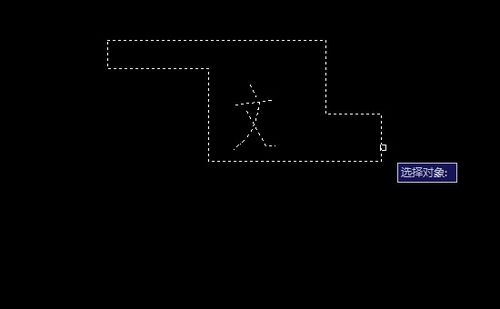
1. 准备图片:首先,确保要插入的图片已经准备好,并且图片格式与CAD软件兼容。常见的支持格式包括JPEG、PNG、BMP等。
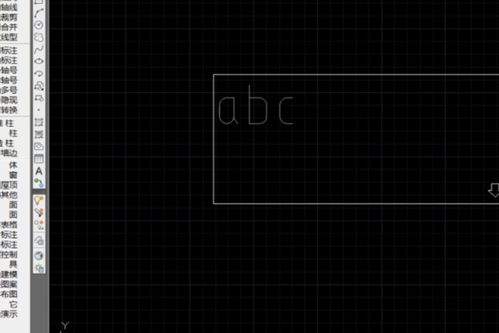
2. 复制图片:在文件管理器中选中图片,按Ctrl+C复制。
3. 打开CAD:启动CAD程序,新建或打开一个现有项目。
4. 粘贴图片:在CAD编辑器中按Ctrl+V粘贴图片。此时,图片会作为一个新对象出现在光标位置。
5. 调整图片:通过鼠标拖动来放置图片,并根据命令提示指定插入点、缩放比例和旋转角度。
光栅图像参照法
光栅图像参照是CAD软件提供的一种专门用于插入图片的功能,适合需要频繁更新或共享图片资源的情况。
1. 打开CAD:启动CAD程序并打开一个现有项目。
2. 插入光栅图像:在菜单栏中找到并点击“插入”选项,然后选择“光栅图像参照”。
3. 选择图片:在弹出的对话框中导航到存放图片的文件夹,选择要插入的图片文件,并点击“确定”。
4. 设置参数:在弹出的“附着图像”对话框中设置路径类型(通常为相对路径)、缩放比例、旋转角度等参数。
5. 指定插入点:根据命令提示指定插入点,完成图片的插入。
使用光栅图像参照插入的图片会以外部文件的形式链接到CAD图纸中,因此当图片文件发生更改时,这些更改会即时反映在CAD图纸上。
OLE对象插入法
OLE(对象链接与嵌入)技术允许用户在不同程序之间共享数据。在CAD中,可以通过OLE对象的形式插入图片。
1. 准备图片:将需要插入的图片先插入到支持OLE技术的程序中,如Word。
2. 打开CAD:启动CAD程序并打开一个现有项目。
3. 插入OLE对象:在菜单栏中找到并点击“插入”选项,然后选择“OLE对象”。
4. 选择新建对象:在弹出的对话框中选择“新建”,然后点击“Paintbrush Picture”按钮(或其他支持的图片格式)。
5. 编辑图片:点击确定后进入画板,可以通过复制粘贴的方式将图片插入到画板中。
6. 完成插入:保存画板并关闭,图片将以OLE对象的形式插入到CAD图纸中。
通过OLE对象插入的图片可以直接在CAD中进行编辑,如缩放、旋转等。此外,由于OLE对象直接嵌入到CAD文档中,因此即使删除原始图片文件,图片信息仍然会保留在CAD图纸中。
鼠标拖拽法
鼠标拖拽法是一种快速简便的插入图片方式,尤其适用于需要频繁插入图片的情况。
1. 准备图片:确保图片已经准备好,并且可以被鼠标选中。
2. 打开CAD:启动CAD程序并打开一个现有项目。
3. 拖拽图片:用鼠标选中图片并按住不放,将其拖拽到CAD绘图区域中。
4. 调整图片:根据命令提示指定插入点、缩放比例和旋转角度。
鼠标拖拽法虽然简便,但需要注意的是,由于图片是直接拖拽到CAD中的,因此如果原始图片文件发生更改或删除,这些更改将不会反映在CAD图纸中。
通过绘图栏插入图片
一些CAD软件提供了通过绘图栏直接插入图片的功能,这使得插入过程更加直观和方便。
1. 准备图片:确保图片已经准备好,并且图片格式与CAD软件兼容。
2. 打开CAD:启动CAD程序并打开一个现有项目。
3. 找到绘图栏:在CAD编辑器页面下找到并点击绘制栏中的“图片”选项。
4. 选择图片:在弹出的对话框中导航到存放图片的文件夹,选择要插入的图片文件,并点击“确定”。
5. 调整图片:图片会作为一个新对象出现在光标位置,可以通过鼠标拖动来放置图片,并通过后续命令调整其大小和位置。
这种方法的好处是操作简便,用户可以直接在绘图栏中选择图片进行插入,无需通过复杂的菜单命令。
外部参照法
外部参照功能允许用户将图片作为外部文件链接到CAD图纸中。这种方法适用于需要频繁更新或共享图片资源的情况。
1. 打开CAD:启动CAD程序并打开一个现有项目。
2. 插入外部参照:在命令行输入“Xref”命令,然后选择“附加”选项。
3. 选择图片文件:浏览并选择要插入的图片文件作为外部参照。
4. 设置参数:设置路径类型、缩放比例、旋转角度等参数。
5. 管理外部参照:通过“外部参照管理器”可以随时更新或卸载图片,保持图纸的最新状态。
使用外部参照插入的图片会以外部文件的形式链接到CAD图纸中,因此当图片文件发生更改时,这些更改会即时反映在CAD图纸上。此外,外部参照管理器还提供了方便的工具来管理和更新这些外部文件。
注意事项
1. 图片格式:确保插入的图片格式与CAD软件兼容。常见的支持格式包括JPEG、PNG、BMP等。
2. 图片质量:通过复制/粘贴法插入的图片质量可能会受到一定影响,尤其是在放大后可能会变得模糊。如果需要高质量的图片,建议使用光栅图像参照法或OLE对象插入法。
3. 文件路径:当使用光栅图像参照法或外部参照法插入图片时,请确保图片文件的路径正确且易于管理。如果使用相对路径,则当CAD图纸或图片文件移动时,需要确保路径关系保持不变。
4. 文件备份:由于通过OLE对象插入的图片直接嵌入到CAD文档中,因此即使删除原始图片文件,图片信息仍然会保留在CAD图纸中。然而,为了安全起见,建议对原始图片文件进行备份。
通过以上几种方法,用户可以在CAD图纸中灵活地插入和管理图片。无论是通过复制/粘贴、光栅图像参照、OLE对象插入还是鼠标拖拽等方式,都可以满足设计师在不同场景下的需求。掌握这些技巧将使CAD设计工作更加高效和富有表现力。
- 上一篇: 八段锦标准教学视频指南
- 下一篇: 轻松掌握!微信朋友圈仅发文字的正确姿势






























